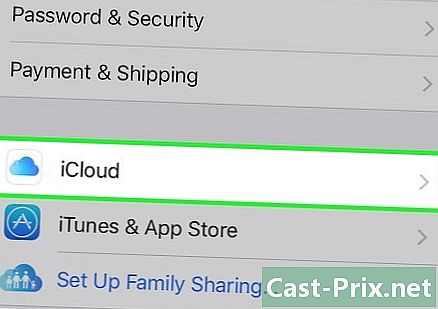Jak stáhnout internetový server
Autor:
Randy Alexander
Datum Vytvoření:
3 Duben 2021
Datum Aktualizace:
1 Červenec 2024
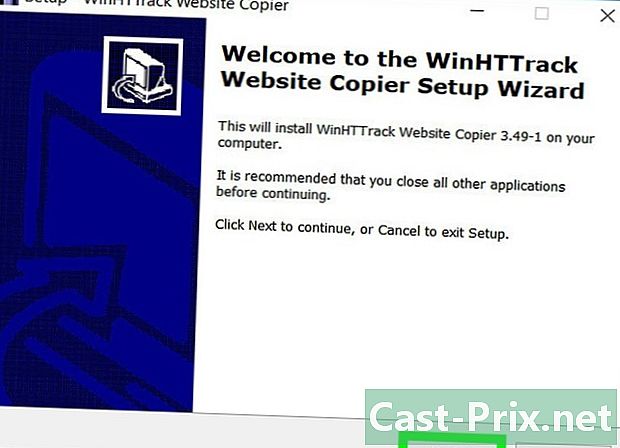
Obsah
Tento článek byl napsán ve spolupráci s našimi editory a kvalifikovanými vědci, aby byla zaručena přesnost a úplnost obsahu.Tým pro správu obsahu pečlivě zkoumá práci redakčního týmu, aby se ujistil, že každá položka je v souladu s našimi vysokými standardy kvality.
Naučte se, jak si dnes z počítače stáhnout web, abyste je mohli používat, když jste offline. Kvůli omezením některých stránek je nebudete moci stáhnout.
stupně
-
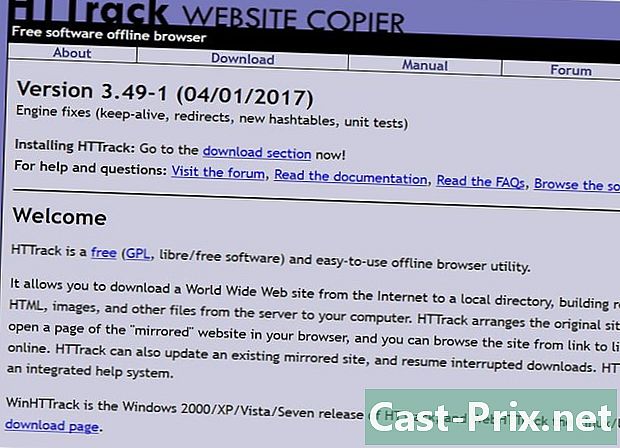
Podívejte se na webové stránky vakuum. K dispozici je několik bezplatných programů, které umožňují kopírovat a stahovat data z webové stránky. Toto jsou některé z nejčastějších programů.- HTTrack (kompatibilní s Windows nebo Linux): dává vám možnost vybrat si prvky webu, které chcete stáhnout, a ty, které chcete opustit.
- WebRipper (kompatibilní s Windows): tento software vám umožňuje všechny (HTML kód a rozvržení, odkazy, videa a obrázky) extrahovat z vybrané webové stránky.
- DeepVacuum (kompatibilní s MacOS X): stejně jako HTTrack vám tato aplikace umožňuje před stažením webu filtrovat určité typy souborů (např. odkazy nebo obrázky).
- SiteSucker : je kompatibilní s MacOS El Capitan a Sierra, ačkoli existují oficiální modely pro iOS a starší verze macOS X. SiteSucker funguje stejným způsobem jako DeepVacuum s tou výjimkou, že máte možnost nakonfigurovat své offline stránky, pro které se po připojení k internetu okamžitě aktualizují. Verze iOS aplikace je také k dispozici.
-
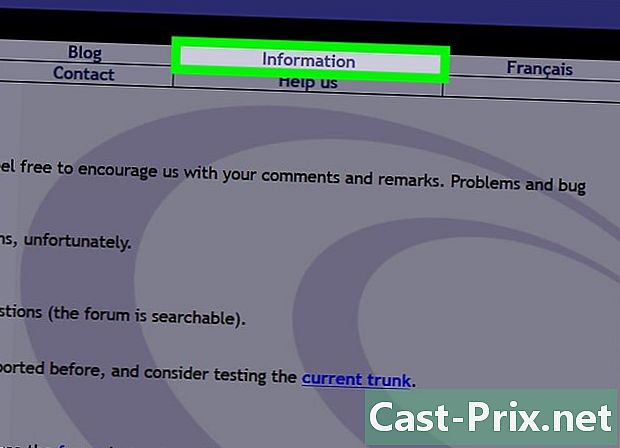
Zeptejte se na vysavač, který jste si vybrali. Abyste získali jasnou představu o programu, který jste vybrali, proveďte v tomto průzkumu několik poznatků o názorech ostatních spotřebitelů na software. Pokud obdrží kladnou zpětnou vazbu od většiny uživatelů a zjistíte, že jeho rozhraní je snadno použitelné, můžete si vybrat software.- Vyhněte se softwaru, který dostává špatné recenze.
- Pokud nemůžete najít výukové video aplikace, kterou jste si vybrali, umožní vám to vědět, zda byste se měli rozhodnout pro software.
-
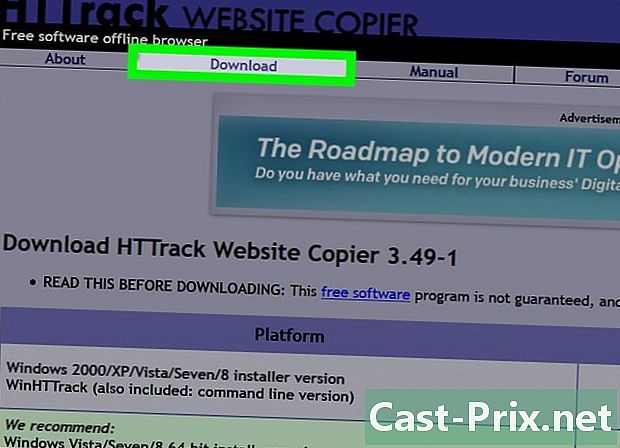
Stáhněte si software. Většina vysavačů webů je hostována servery pro stahování, které nejsou zabezpečeny šifrovacím systémem HTTPS. Při stahování softwaru se proto ujistěte, že nejste v zabezpečené síti (například ve vaší domácí síti a ne na veřejném místě).- Pokud je to možné, vyhledejte vysavač, který je k dispozici na webových stránkách vývojáře.
- Možná budete muset zvolit umístění zálohy v počítači před zahájením stahování souborů.
-
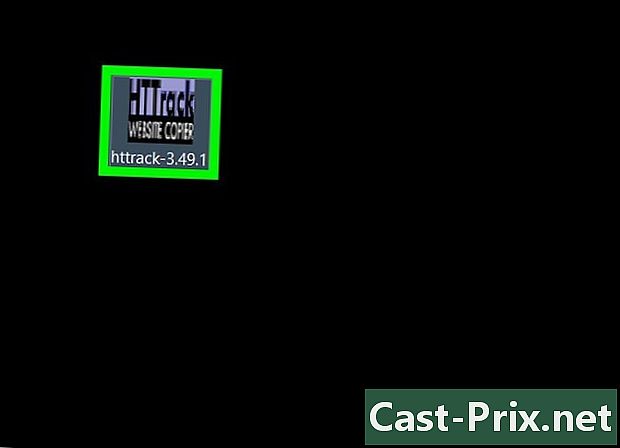
Poklepejte na instalační soubor. Najdete to v umístění zálohy, které jste zadali v počítači. Když na něj dvakrát kliknete, spustí se instalační program, který nainstaluje čistič do vašeho počítače. -
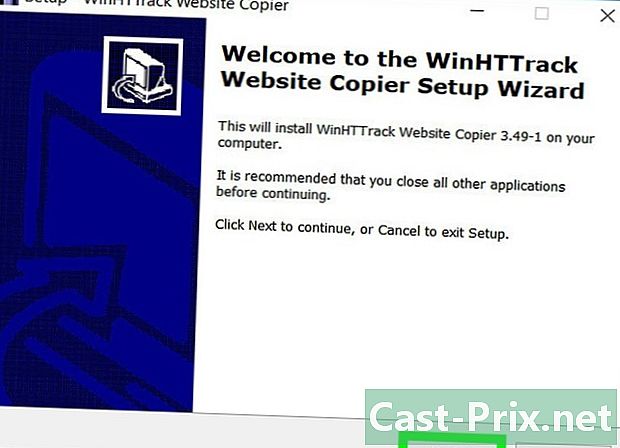
Postupujte podle pokynů na obrazovce. Liší se v závislosti na vybraném softwaru. Při instalaci vysavače věnujte pozornost konkrétním detailům, které se objeví na obrazovce. -
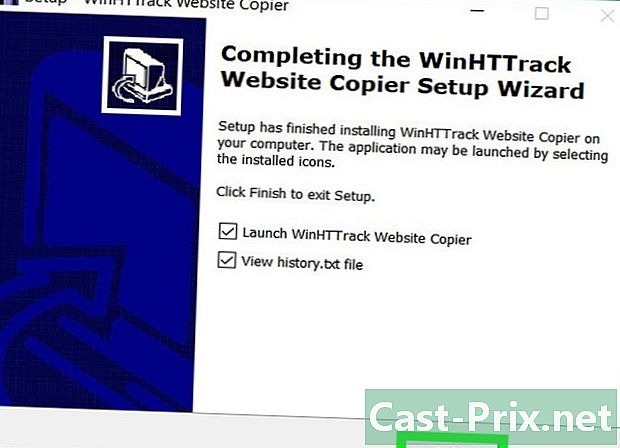
Počkejte na dokončení instalace softwaru a otevřete ji. Na konci instalace programu máte možnost stáhnout svůj první web. -
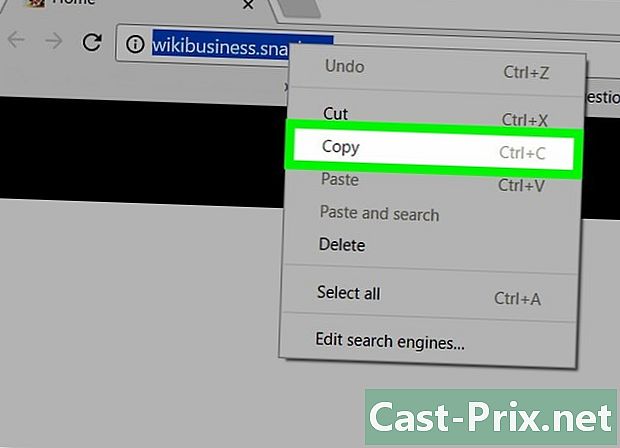
Zkopírujte odkaz na web, který chcete zachytit. Chcete-li to provést, otevřete web v oblíbeném prohlížeči a vyberte jeho adresu v horní části okna prohlížeče. Klikněte pravým tlačítkem na vybraný e a klikněte na kopie.- Můžete také stisknout klávesu Ctrl (nebo ⌘ Příkaz (v počítačích Mac) a stiskněte C zkopírujte výběr.
-
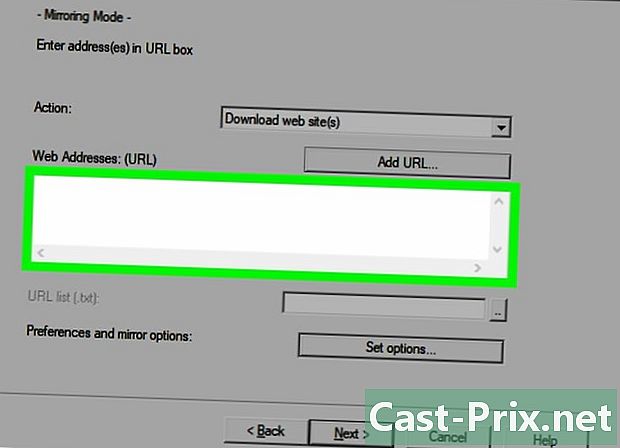
Vložte adresu webu do pole URL softwaru. Umístění a název této sekce se bude lišit v závislosti na programu, ale pravděpodobně to bude vstupní pole v horní části okna softwaru.- Měli byste také vybrat (na této stránce) kritéria stahování, tj. Typy souborů, které chcete vyloučit, nebo umístění, kam chcete web stáhnout do svého počítače.
-
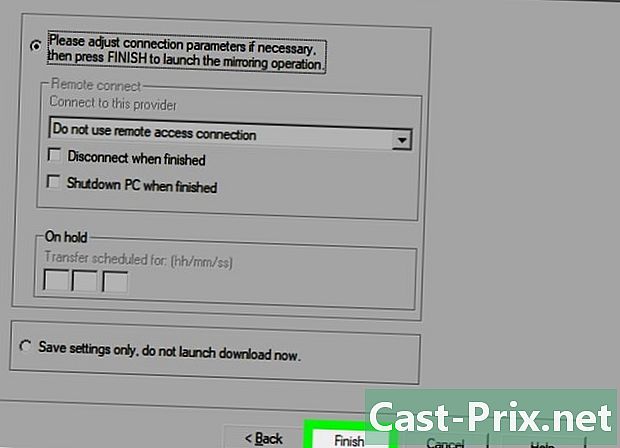
Klikněte na tlačítko download softwaru. Název a umístění této možnosti se může opět lišit v závislosti na tom, který program používáte, ale pravděpodobně se zobrazí v dolní části okna. Jakmile na něj kliknete, web se začne stahovat do počítače. -
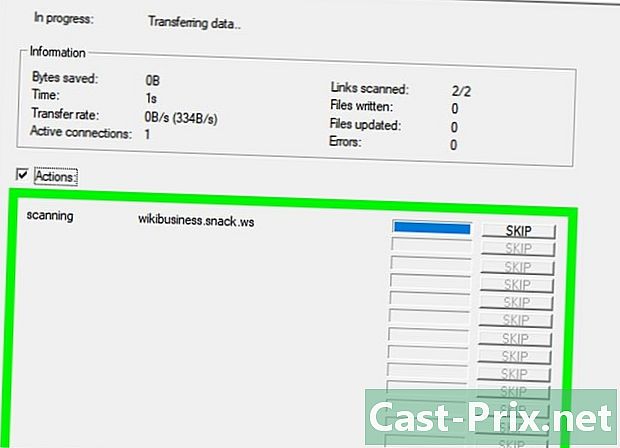
Počkejte, až se web stáhne. Na konci budete mít přístup ke staženému webu, jakmile již nebudete připojeni k internetu.- Sociální a dynamické aspekty stažených webů nebudou zachovány, protože jsou závislé na funkcích, které fungují pouze online.